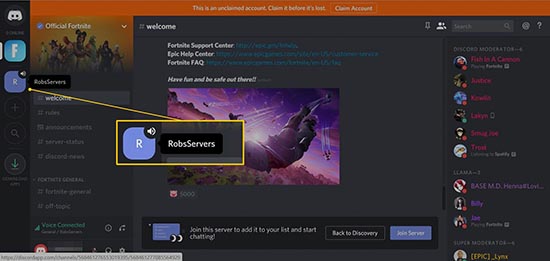Как зайти на сервер дискорд без аккаунта
По мере того, как игровая индустрия достигает своего пика, на Discord - райская платформа для геймеров. Любители игр могут почувствовать свою принадлежность к этому, поскольку они могут легко найти стадо, которое разделяет те же интересы на сервере Discord.
Когда все больше людей используют Discord, у некоторых из нас может возникнуть один вопрос: Могу ли я взломать чью-то учетную запись Discord чтобы увидеть, что этот человек делал на серверах Discord?

- Вы заинтересованный родитель чей сын или дочь глубоко увлечены Discord в чате.
- Или вы сомневаетесь, что Твой партнер изменяет вам через Discord.
- Даже ты владелец компании который хочет знать, раскрывает ли ваш сотрудник секретную информацию компании.
Все эти ситуации объединяют одну общую цель - взломать чью-то учетную запись Discord . Чтобы было ясно, это возможное чтобы войти в чью-либо учетную запись Discord и просмотреть всю информацию.
Чтобы помочь вам взломать чью-то учетную запись Discord, я представлю два шпионских ПО тебе. Вы можете выбрать одного из них, чтобы удаленно войти в учетную запись Discord.
Взломать аккаунты Discord:
pcTattletale - Взломать чью-то учетную запись в Discord через pcTattletale на ПК с Windows
Если цель использует Discord на ПК через настольное приложение or веб-сайт Честного ЗНАКа, вы можете использовать pcTattletale взломать аккаунт в Discord.

pcTattletale - идеальная шпионская программа для взлома Discord на ПК

Как профессиональный инструмент компьютерного шпионажа, pcTattletale помогает пользователям взламывать чей-то компьютер и видеть все на нем. не касаясь целевой компьютер.
Взломать Discord :
После активации pcTattletale шпионит за компьютером и собирает данные с него, запись всех действий на экране, В том числе Discord , так как MP4 видео для просмотра.
Вы можете увидеть поведение человека со своего телефона или компьютера, просмотрев отснятый материал.
Вы увидите всю информацию об этой учетной записи Discord, включая друзей, серверы, потоковую передачу, историю чатов, видеочат, голосовой чат и т. Д.
Годовое хранение:
Помимо наблюдения в реальном времени, pcTattletale сохранит видео в формате MP4 максимум на 1 год.
Вы можете загрузить видео в формате MP4 на свой компьютер для резервного копирования. Таким образом, вам не нужно беспокоиться о пропаже каких-либо доказательств или важных данных.
Записывайте все:
Не только Discord, как уже упоминалось, pcTattletale будет записывать все с целевого компьютера. Итак, вы можете взламывать другие вещи, такие как Facebook, Chrome, Instagram, Gmail, и вы называете это.
Родительский контроль / мониторинг сотрудников:
Если у вас не так много времени, чтобы понаблюдать за наблюдением по крупицам, pcTattletale предлагает вам две функции: Диаграмма количества кликов и Самое популярное использование приложений.
- Диаграмма количества кликов: Собирайте каждый щелчок, сделанный человеком на компьютере, в одну диаграмму.

- Самое популярное использование приложений: Рассчитайте продолжительность использования пользователем каждого приложения на компьютере.

Эти две функции помогут вам узнать при человек использует компьютер и какое приложение он / она использует больше всего, что делает pcTattletale идеальным инструментом для родительского контроля и мониторинга сотрудников.
- Вы можете узнать, не ложится ли ваш ребенок допоздна на игры, и увидеть, не расслабляется ли ваш сотрудник, даже когда он работает дома.
Для получения более подробной информации вы можете посетить pcTattletale Официальный здесь.
Как использовать pcTattletale для взлома чьей-либо учетной записи в Discord
В этом разделе мы увидим некоторые шаги использования pcTattletale для взлома чьей-либо учетной записи в Discord. Следуйте инструкциям и сразу же приступайте к взлому.
Шаг 1 Создать учетную запись pcTattletale
Шаг 2 Установить pcTattletale
Затем после входа в систему pcTattletale попросит вас выбрать целевое устройство: Windows PC or Телефон на Андроиде.
Здесь выберите Windows PC и нажмите Следующая .

Затем вам будет предоставлена ссылка для загрузки pcTattletale на целевой компьютер.
- Вы можете сначала перейти по ссылке на своем компьютере и сначала получить файл pcTattletale.exe. Позже отправьте EXE-файл на целевой компьютер по электронной почте или на USB-накопитель. Затем установите приложение.
Когда установка будет завершена, pcTattletale скроется на компьютере, не зная об этом, запишет экран и отправит отснятый материал в Dashboard.
Шаг 3 Взломать Discord
На вашем компьютере или телефоне запустите панель управления. Выберите целевое устройство и начните взламывать учетную запись Discord, просмотрев видео наблюдения.

mSpy - взломать чью-то учетную запись Discord с помощью mSpy на Android / iPhone
Предложения Discord мобильное приложение версии для Ios и Android. Когда цель использует приложение Discord на телефоне, mSpy поможет вам с легкостью взломать учетную запись.

mSpy - делает возможным взлом Discord для обычных людей.
mSpy это незаменимый инструмент для мониторинга телефона, который может помочь вам взломать чей-то Android или iPhone удаленно, даже не подозревая об этом.
Создавая полный доступ к телефону, mSpy позволяет вам видеть каждую деталь телефона, в том числе:
Не только Discord, но вы также можете взломать весь телефон. И все, что вам нужно, это приложение mSpy.
Взломайте Discord тайно и легко
Чтобы вы могли легко взломать чью-то учетную запись Discord без ведома этого человека, mSpy предлагает вам следующее:
Панель управления для ПК и телефона
Вы можете запустить Dashboard на своем Телефон (приложение) и компьютер (веб-сайт), чтобы увидеть все, что собрал mSpy, например разговоры в Discord, серверы и т. д.
Режим невидимости
Чтобы жертва не нашла его по телефону, mSpy будет скрывать на заднем плане и не настоящие сам по себе как плагин для Android или iOS. Между тем, приложение будет не выскакивать любые уведомления во время слежки за телефоном.
Чтобы узнать больше о MSPY, проверьте mSpy Официальный прямо здесь.
Шаги по взлому учетной записи Discord с помощью MSPY
mSpy очень прост в использовании, вы можете завершить взлом чужой учетной записи Discord и телефона за 3 шага.
Шаг 1 Подпишитесь на MSPY
Первым делом посетите mSpy и зарегистрируйтесь в нем. Используйте свой адрес электронной почты, чтобы создать учетную запись и подписаться на план взлома.
Шаг 2 Установить MSPY
После установки mSpy отправит вам электронное письмо, содержащее несколько вложений, одно из которых является мастером установки, который научит вас, как загрузить приложение mSpy Monitor на целевой телефон. Проверьте свой почтовый ящик и запустите мастер. Затем установите приложение.

Шаг 3 Взломать Discord
Запустите mSpy Dashboard на своем ПК или телефоне. Найдите Keylogger на боковой панели и выберите Discord, чтобы увидеть действия в Discord.

Как записаться войдите в аккаунт Discord напрямую
Выберите Кейлоггеры с боковой панели.
- Эта опция покажет вам каждое нажатие клавиши на клавиатуре телефона, включая Учетная запись Discord и пароль .
Войти с именем пользователя и паролем. Если все пойдет хорошо, вы должны были войти в систему сразу же.
Если же линия индикатора 2-фактор аутентификации активирован, Discord попросит вас войти код подтверждения что он отправил на целевой телефон.
Подводить итоги
Взломать чью-то учетную запись Discord может показаться странным, но это поможет вам узнать правду, которую вы так долго искали. Кроме того, если взлом предназначен для родительского контроля и наблюдения за сотрудниками, ваши действия, скорее всего, будут законными.
В любом случае, прежде чем начинать взламывать чужой аккаунт Discord, проверьте местные законы и подумайте, нужно ли это. Удачи тебе.
Выделяется несколько способов использовать возможности Discord — вход в аккаунт напрямую через браузер, с помощью телефона или ПК. Ниже приведем инструкцию для каждого варианта, а также рассмотрим способы решения возникших трудностей при авторизации.
Альтернатива рассмотренного выше варианта — вход в аккаунт Дискорд без скачивания и установки программы на компьютере или ноутбуке. Такой способ подойдет людям, не планирующим загружать ПК дополнительным софтом. При этом удобство работы, функционал и другие особенности приложения сохраняются на таком же высоком уровне.
С регистрацией и авторизацией
Первый способ входа подразумевает регистрацию на сайте и авторизацию под своими данными.

- если у вас имеются данные для авторизации, введите их;
- при первом входе жмите на кнопку регистрации;
- введите e-mail, ник и пароль;
- получите письмо на почту и перейдите по ссылке для подтверждения адреса.
После этого можно зайти в Дискорд путем ввода логина и пароля с последующей настройкой и общением. Выполнять дополнительные действия по регистрации не нужно.
Без авторизации
Более простой путь — войти в Дискорд через сайт по одному логину. При этом регистрироваться на сайте не нужно. Минус в том, что пользователь получает доступ на ресурс только в онлайн-сессию. После закрытия веб-проводника сохраненные данные также удаляются. Такой способ входа в аккаунт Discord, как правило, применяется для изучения возможностей и тестирования ресурса.

- введите имя пользователя и кликните на белую стрелку на синем поле;

- введите капчу или выберети рисунки, если система требует проведение проверки (робот пользователь или нет);
- создайте сервер после авторизации в аккаунте и общайтесь с другими людьми.
Учтите, что ник может быть любым, и впоследствии его можно заменить. Кроме того, при желании можно ввести данные e-mail и профиля путем нажатия на кнопку Присвоить учетную запись. Если выполнить эту работу, в дальнейшем вход в аккаунт Discord будет доступен по логину и паролю.
Один из способов войти в аккаунт Дискорд — установка приложения на компьютер или ноутбук с последующим входом в систему.
Алгоритм действий имеет такой вид:


- Жмите на значок Discord на рабочем столе.
- Введите адрес e-mail и пароль. Если вы ранее еще не прошли регистрацию, жмите на кнопку Зарегистрироваться.
![]()
![]()
Если данные введены правильно, вы оказываетесь в главном окне приложения. После входа в аккаунт можно работать в программе Discord — создать сервер, пригласить друзей, а после пользоваться голосовым или текстовым чатом.
Активные пользователи часто спрашивают, как выполнить вход на Мою страницу Дискорд с телефона. Для этого можно использовать возможности браузера в мобильном устройстве или скачать на телефон приложение Discord. Последний вариант более удобный и предполагает выполнение таких шагов:
![]()
- система направляет в магазин приложений (можно сразу перейдите в Гугл Плей или Эпп Сторе);
![]()
- установите приложение на смартфон и войдите в программу;
- введите данные для авторизации в аккаунте Discord.
![]()
Если информация введена правильно, пользователь попадает в личный кабинет с возможностью внесения настроек, создания сервера, голосового и текстового общения.Алгоритм еще проще для любого смартфона который может отсканировать QR code — просто считываете код и все, далее авторизация пройдет сама собой и вы быстро войдете в систему.
![]()
Не удается войти на страницу
Бывают ситуации, когда войти в Discord через сайт или иным способом не удается. Здесь возможны следующие причины:
Итоги
На 2021 год Дискорд является одним из самых популярных мессенджеров . Им пользуются геймеры , преподаватели ( для проведения видеоконференций ). Бывает , что зарегистрировавшись , пользователь забывает пароль для входа в аккаунт . В таком случае нужно восстановить учетную запись дискорд .
Порядок восстановления аккаунтов , серверов и каналов в Discord
![]()
Перед удалением сервера система Дискорд предупреждает о том , что восстановление невозможно , сначала пользователю лучше задуматься , нужно ли это . На серверах , как правило , храниться большой объем информации , которую , в отличие от самого сервера , восстановить возможно .
Предупреждение ! Восстановить сервер в дискорде невозможно !
Если Вы хотите восстановить информацию с него , то до завершения процесса нельзя запускать “ процедуру возрождения ” массива !
Чтобы спасти информацию , находившуюся на сервере нужно прибегнуть к помощи программы Handy Backup Server Network .
Она дает возможность восстановить данные сервера на одной панели управления . Но стоит учесть , что приложение работает только в том случае , если было установлено до удаления сервера !
![]()
Восстановление учетной записи по нику
Восстановление профиля по номеру телефона
Если учетная запись не привязана к электронной почте , то можно восстановить дискорд по номеру телефона . Сделать это можно при двух условиях :
1 . Номер должен быть привязан к аккаунту .
2 . Пользователь имеет доступ к номеру .![]()
В том случае , если код не пришел , нужно подождать указанное время и запросить код снова . После удачного ввода кода , пользователь войдет в систему . Восстановить дискорд можно быстрее , чем кажется . Войдя в свой аккаунт , необходимо сменить пароль и привязать другой адрес электронной почты ( к которой есть доступ ). Если инструкция будет выполнена верно , то не будет необходимости вновь восстанавливать пароль .
Чтобы быть уверенным его можно записать в заметки на устройство , и защитить паролем .
Совет ! Во время продумывания нового пароля , совместите что-то близкое Вам , чтобы наверняка не забыть .
Восстановление сервера после удаления
К сожалению , после удаления сервера , восстановить его невозможно . Но можно восстановить утерянные данные . Для этого нужно убедиться , что приложение Backup Server Network было установлено ДО УДАЛЕНИЯ учетной записи !
Если приложения не было , то резервной копии на устройстве нет , а значит вся информация утеряна .
Восстановление текстового или голосового канала
Чтобы подстраховаться можно установить на устройство приложение , которое будет делать и сохранять резервные копии со всех приложений и программ . Но если его не было до удаления файлов , то оно не будет работать . Стоит принять это во внимание !
Почему пользователь не может присоединиться к серверу в мессенджере Discord – довольно распространенный вопрос среди фанатов популярного агента. Примечательно, что у мессенджера репутация одного из самых надежных, работающих без глюков. Это и стало главной причиной популярности Дискорда у геймеров, обычных юзеров. Но, оказывается, и в данном приложении случаются сбои. Как с ними бороться, разберем подробно.
Почему Discord не может подключиться к серверу или голосовому каналу
Мессенджер не заходит на канал – в чем проблема? Особенно актуальным этот вопрос становится, когда еще вчера Дискорд работал как часики. И ничто не предвещало катастрофы. Обычно предвестником сложной ситуации является подвисание логотипа мессенджера на рабочем столе либо появление транспаранта с ошибкой.
![screenshots+1]()
Причин несколько. Для начала можно попробовать просто перезагрузить мессенджер Дискорд. При повторном запуске ошибка так же внезапно исчезает, как до этого возникла. Поэтому рекомендуется начинать именно с перезапуска. Если ничего не изменилось, переходим к другим решениям.
Решение проблемы
Универсального, удовлетворяющего всем условиям варианта выхода из ситуации не существует. Каждый случай с мессенджером уникален. Поэтому придется последовательно перебрать предложенные решения, пока какое-то не сработает. Итак, что обычно бывает:
- баги при подключении к сети;
- проблемы с прокси;
- неверный регион;
- конфликт с другим ПО.
Далее детально рассмотрим каждую ситуацию. И к ней будет предложено «лечение».
![screenshots+2]()
Подключение к сети
Обязательно следует проверить данный параметр. При слабом соединении мессенджер не будет стабильно работать. Это аксиома. Поэтому, если возникло подозрение на сбой с сетью, открываем в обозревателе на выбор несколько сайтов. При этом наблюдаем, насколько быстро идет загрузка страницы. Либо проверяем на запуске тестового видео, случайного ролика на хостинге Ютуб.
Далее действуем по обстановке. Если связь идет через Wi-Fi, то следует убедиться, что сигнал с роутера попадает на ПК. При необходимости выполняется перезагрузка маршрутизатора. На пути сигнала не должно быть препятствий, особенно каменных, железобетонных стен. Если возможно, компьютер следует переместить ближе к точке доступа.
![screenshots+3]()
Проблемы с прокси
Иногда как «источник безобразий» выступает прокси-сервер. Причем Windows будет продолжать пытаться установить соединение, никак не информируя пользователя. Придется ему помочь. Алгоритм следующий:
- Используя комбинацию «Win» + «I», открыть раздел с параметрами ОС.
![screenshots+4]()
- Нам понадобится вкладка, где упоминаются сеть и интернет.
- В подразделе, озаглавленном «Прокси-сервер», переводим в режим «Отключено» позиции автоопределения параметров и использования прокси.
![screenshots+5]()
Остается сохранить внесенные изменения. Мессенждер должен заработать как прежде.
Неверный регион
И здесь вполне возможна ошибка. Пользователи редко обращаются к данному разделу. Причем совершенно напрасно. Далее действуем так:
- В мессенджере войти к разделу настроек.
- Выбрать строчку с настройками сервера.
- После перехода к подразделам вкладки обратить внимание, что выставлено в регионе.
![screenshots+6]()
Правильная запись – Россия. Если это не так, исправляем.
Конфликт с другим ПО
Некоторые программы, такие как брандмауэр Windows, антивирусный агент, могут принять мессенджер Дискорд за враждебное ПО. И, соответственно, блокировать работу приложения. Что нужно сделать:
- Привычно выбираем комбинацию клавиш «Win» + «I».
- Нужен раздел «Сеть и интернет».
- Далее находим строчку с состоянием, справа на панели будет раздел брандмауэера.
![screenshots+8]()
- Там выбираем разрешение для работы приложения.
- Происходит переход в обширный список одобренных брандмауэром Windows программ. Дискорда там нет. Необходимо включить мессенджер в перечень.
![screenshots+9]()
Ни в коем случае не нужно отключать брандмауэр. Это приведет к риску атаки на ПК, несанкционированных действий злоумышленников.
С антивирусным агентом ситуация специфичная. Единой инструкции нет, поскольку каждый разработчик использует собственные методы, интерфейс, команды. Нужно попасть в раздел «Настройки» и там внести Дискорд в перечень исключений.
Читайте также: